|
<< Click to Display Table of Contents >> 资源导入 |
  
|
|
<< Click to Display Table of Contents >> 资源导入 |
  
|
该模块提供资源导入功能,用户可把资源从 jar 文件中导入到本系统中。其中可导入的资源包括仪表盘、数据源、数据集、实验、训练模型、门户组件、门户样式、调度任务、主题和表格样式及其依赖的资源等。
❖通过界面导入jar
选择需要导入的文件,界面如下图所示。当用户点击浏览按钮后,打开浏览窗口。

当导入的资源比较大时,选择好文件后,点击浏览按钮,界面上显示出加载进度,如下图所示。

文件全部加载完后,进入导入资源界面,如下图所示。
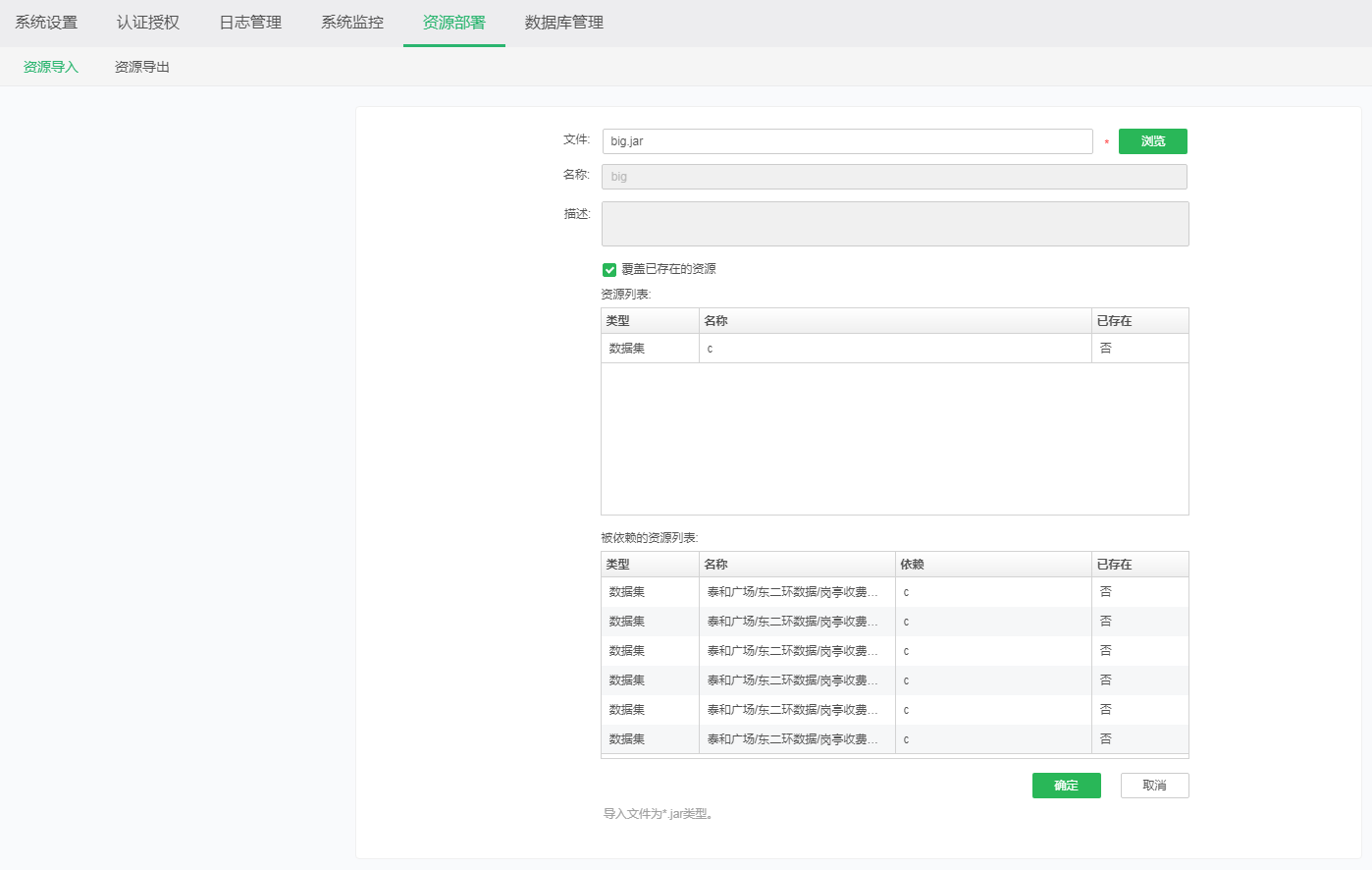
【文件】导入的 jar 文件的名称,必填项。
【描述】导入的 jar 文件中包含的描述信息。
【覆盖已存在的资源】当勾选此项时,倘若本系统存在与 jar 文件包含同名的仪表盘、数据源、数据集、实验、训练模型、门户组件、门户样式、调度任务、主题和表格样式时,覆盖系统中原有的资源。
【资源列表】在此列表中列出了需要导入到本系统中的仪表盘、数据源、数据集、实验、训练模型、门户组件、门户样式、调度任务、主题和表格样式,并且也列出了导入系统的资源在本系统是否存在。
【被依赖的资源列表】在此列表中列出了此次导入的仪表盘、数据源、数据集、实验、训练模型、门户组件、门户样式、调度任务、主题和表格样式所依赖的资源,并且也列出了这些资源在本系统是否存在。
点击确定按钮,弹出提示框,如下图所示。
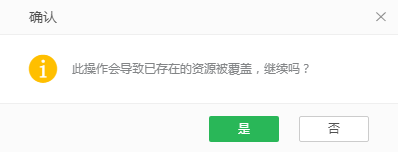
点击是,已存在的资源就会被覆盖。点击否,提示框关闭,返回原界面。将覆盖已存在的资源的勾选框勾掉后,再导入,则不会覆盖已存在的资源。
❖通过api导入jar
用户还可以直接调用api向服务器发送请求,从而进行导入jar的操作。
o命令:
【-cp】是classpath的简写,thirds.jar&product.jar的路径。例如:-cp ./thirds.jar:./product.jar(linux写法);-cp thirds.jar;product.jar(windows写法)
【g5.api.client.ClientEngine】固定命令:调用类文件去执行命令;
【-h】需要导入jar的服务器的URL,例如:-h=http://192.168.10.253:8080/bi/Viewer。需要注意的是:URL对应的服务器必须是启动的。
【-a=ImportJar】固定命令:导入。
【-u】需要导入jar的服务器的用户名,例如:-u=admin
【-p】需要导入jar的服务器的密码,例如:-p=g5
【-jarPath】要导入的jar的路径,例如:-jarPath=/home/qa/api/deploy.jar(linux写法);-jarPath=E:\\api\deploy-6.1.jar(windows写法)
o举例:
通过Linux系统导入:java -cp ./thirds.jar:./product.jar g5.api.client.ClientEngine -h=http://localhost:8080/bi/Viewer -a=ImportJar -u=admin -p=g5 -jarPath=/home/qa/api/deploy.jar
通过Windows系统导入命令:java -cp thirds.jar;product.jar g5.api.client.ClientEngine -h=http://localhost:8080/bi/Viewer -a=ImportJar -u=admin -p=g5 -jarPath=E:\\api\deploy.jar
❖监控系统和集市管理的导入
当产品由低版本升级到7.5及以上版本时,系统会自动更新系统监控和集市管理中的中英文报表。
➢例如:将7.1的产品升级到7.5,换jar后启动。第一次进入系统监控界面时,系统会自动将系统监控的中英文报表更新为7.5的。集市管理中的报表也会在第一次打开时更新。